3 วิธีในการเปิดการตัดเสียงรบกวนบน AirPods: ปัญหาในการกู้คืน!
เผยแพร่แล้ว: 2023-02-18คุณสมบัติยอดนิยมอย่างหนึ่งของ AirPods Pro คือความสามารถในการเปิดใช้การตัดเสียงรบกวนเพื่อกันเสียงรบกวนจากภายนอกทั้งหมดเมื่อคุณฟังเพลง
นี่เป็นคุณสมบัติที่ยอดเยี่ยมและมีประโยชน์จริงๆ แต่ผู้ใช้บางคนอาจไม่ทราบวิธีเปิดการตัดเสียงรบกวนใน AirPods หรือวิธีปิด
ดังนั้น หากคุณเพิ่งได้รับ AirPods Pro ชุดใหม่ ในบทความนี้ เราได้อธิบาย 3 วิธีในการเปิดใช้การตัดเสียงรบกวนบน AirPods Pro ที่นี่เราได้กล่าวถึงวิธีปิดคุณลักษณะนี้และวิธีการทำงานของคุณลักษณะนี้ด้วย มาดูกันดีกว่า
สารบัญ
วิธีเปิดใช้การตัดเสียงรบกวนบน AirPods: 3 วิธีด่วน
โดยทั่วไป AirPods Pro มอบประสบการณ์การฟังที่ยอดเยี่ยมเนื่องจากคุณสมบัติการควบคุมเสียงรบกวน และเพื่อให้ได้คุณภาพเสียงที่ดีที่สุดจาก AirPods Pro คุณสามารถใช้คุณสมบัติตัดเสียงรบกวนได้อย่างแน่นอน เราได้พูดถึง 3 วิธีที่ง่ายและรวดเร็วในการเปิดใช้การตัดเสียงรบกวนบน AirPods
1. เปิดการตัดเสียงรบกวนบน AirPods ของคุณในศูนย์ควบคุม
หนึ่งในคุณสมบัติที่น่าทึ่งที่สุดของ AirPods Pro คือคุณสามารถใช้ศูนย์ควบคุมบน iPhone หรือ iPad ของคุณเพื่อเปิดหรือปิดใช้คุณสมบัติตัดเสียงรบกวนได้ และน่าจะเป็นวิธีที่เร็วและง่ายที่สุดในการเปิดฟีเจอร์นี้
- ขั้นแรก คุณต้องเชื่อมต่อ AirPods กับอุปกรณ์ของคุณ
- ตอนนี้เปิดศูนย์ควบคุมโดยการปัดลงจากมุมขวาบนหรือปัดขึ้นจากด้านล่างของหน้าจอ และโดยทั่วไปจะขึ้นอยู่กับรุ่นและตำแหน่งของไอคอน Wi-Fi และแบตเตอรี่
- เมื่อศูนย์ควบคุมเปิดขึ้น เพียงแตะแถบเลื่อนระดับเสียงค้างไว้จนกว่าส่วนควบคุมเพิ่มเติมพร้อมไอคอน AirPods จะปรากฏขึ้น
- ตอนนี้ คลิกที่ปุ่ม ควบคุมเสียง รบกวนใต้แถบเลื่อนระดับเสียง จากนั้น คุณจะได้รับสามตัวเลือกให้เลือก – การตัดเสียง รบกวน ปิด และ ความโปร่งใส
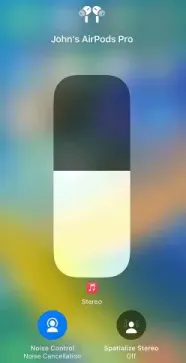
- สุดท้าย คลิกที่ การตัดเสียงรบกวน เพื่อเปิดใช้งานคุณสมบัติใน AirPods Pro ของคุณ
คุณควรจำไว้ว่าความ โปร่งใส ช่วยให้เสียงรบกวนจากสิ่งแวดล้อมผ่านเข้ามาได้ อย่างไรก็ตาม ปิด จะปิดใช้งานคุณลักษณะนี้ทั้งหมด
2. การใช้แอปการตั้งค่า
คุณยังสามารถใช้แอพการตั้งค่าของ iPhone ของคุณเพื่อเปิดใช้การตัดเสียงรบกวนบน AirPods Pro ได้ด้วยขั้นตอนง่ายๆ ไม่กี่ขั้นตอน
- ขั้นแรก ให้แตะที่แอป การตั้งค่า เพื่อเปิดบนอุปกรณ์ของคุณ
- จากนั้นคลิกที่ Bluetooth แล้วแตะ ไอคอน (i) ถัดจาก AirPods Pro ของคุณ
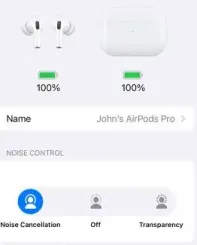
- ตอนนี้ ในส่วนการควบคุมเสียงรบกวน คุณเพียงแค่ต้องแตะที่ การตัดเสียงรบกวน เพื่อเปิดใช้งานคุณสมบัตินี้
3. เปิดการตัดเสียงรบกวนโดยตรงบน AirPods Pro
หากคุณเพียงต้องการเพิกเฉยต่อเสียงรบกวนรอบตัวคุณและจดจ่อกับเพลง พ็อดคาสท์ หรือหนังสือเสียงของคุณ และคุณต้องการเปิดใช้การตัดเสียงรบกวนใน AirPods Pro ของคุณ คุณก็สามารถเปิดใช้งานคุณสมบัติการตัดเสียงรบกวนได้เพียงแค่แตะ AirPods ของคุณ
อย่างไรก็ตาม การใช้ศูนย์ควบคุมบน iPhone ของคุณเพื่อจัดการฟีเจอร์ตัดเสียงรบกวนนั้นค่อนข้างตรงไปตรงมา แต่คุณสามารถทำได้ด้วยการกดที่ AirPods
- ดังนั้น หากต้องการเปิดหรือปิดการตัดเสียงรบกวนบน AirPods Pro โดยตรง คุณเพียงแค่กด Force Sensor ที่ก้านของ AirPods ข้างใดข้างหนึ่งค้างไว้ ดังนั้น คุณต้องกดบริเวณเดียวกับเมื่อคุณเล่นหรือหยุดเสียงชั่วคราว หรือรับสายหรือวางสาย

- ตอนนี้คุณจะได้ยินเสียงกังวาน กดเพื่อเข้าสู่การตั้งค่า เนื่องจากจะสลับระหว่างโหมดต่างๆ ทุกครั้งที่คุณกด
- เสียงระฆังแต่ละเสียงจะส่งสัญญาณว่าคุณได้ย้ายไปมาระหว่างการตั้งค่าการควบคุมเสียงรบกวน – การตัดเสียงรบกวน ความโปร่งใส หรือ ปิด
- แต่ละโหมดมีประเภทเสียงที่แตกต่างกันเล็กน้อย ซึ่งช่วยให้คุณกำหนดได้ว่าโหมดใดกำลังอยู่ในโหมดใด และคุณสามารถทำได้ที่หูฟังข้างซ้ายหรือข้างขวา และคุณไม่จำเป็นต้องกด Force Sensor ที่ทั้งสองพร้อมกัน สุดท้าย หยุดการถือเมื่อเลือกการตัดเสียงรบกวน
เปิดการตัดเสียงรบกวนบน AirPods จาก Mac ของคุณ
คุณสามารถเชื่อมต่อ AirPods กับ Mac และฟังเพลงได้โดยตรง นอกจากนี้ หากคุณกำลังเล่นเพลงจาก Mac ของคุณ คุณสามารถเปิดและปิดการตัดเสียงรบกวนบน Mac ของคุณได้ นี่คือวิธีการ:

- ก่อนอื่นคุณต้องคลิกที่ ตัวควบคุมระดับเสียง ในแถบเมนู
- จากนั้น เลือก AirPods Pro ของคุณจากตัวเลือกต่อไปนี้
- หลังจากนั้นเพียงเลือก การตัดเสียงรบกวน เพื่อเปิดใช้งานคุณสมบัติ
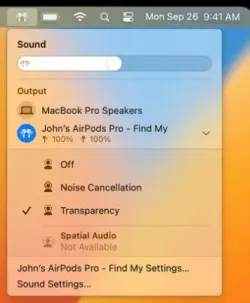
- นอกจากนี้ยังมีตัวเลือกอื่นๆ ได้แก่ ความโปร่งใส หรือ ปิด
วิธีตัดเสียงรบกวนบน AirPods Pro
การตัดเสียงรบกวนเป็นส่วนหนึ่งของคุณสมบัติ AirPods Pro ที่เรียกว่าการควบคุมเสียงรบกวน AirPods จะเสนอคุณสมบัติการควบคุมเสียงรบกวนสองอย่างให้คุณ - การตัดเสียงรบกวนและความโปร่งใส
ทั้งสองอย่างนี้จะทำให้ประสบการณ์การฟังของคุณดีขึ้นโดยการกรองเสียงรบกวนรอบข้างออก ซึ่งหมายความว่าคุณสามารถฟังเพลงของคุณในระดับเสียงที่เบาลงได้ เนื่องจากคุณไม่ถูกรบกวนจากเสียงรบกวนจากภายนอก
ดังนั้นจึงช่วยลดโอกาสของความเสียหายต่อการได้ยิน และคุณสมบัติการควบคุมเสียงรบกวนนี้ใช้ไมโครโฟนในตัวของ AirPods เพื่อตรวจจับระดับเสียงรอบข้าง จากนั้นจึงใช้ซอฟต์แวร์เพื่อกรองเสียงภายนอกเหล่านั้น
- ความโปร่งใส: เมื่อคุณใช้โหมดความโปร่งใส คุณจะได้ยินเสียงบางอย่างผ่านเพลงของคุณ เนื่องจากโหมดความโปร่งใสช่วยให้เสียงบางอย่างผ่านได้ เช่น เสียงต่างๆ ซึ่งคุณอาจยังต้องการได้ยินอยู่ และยังให้คุณสนทนาขณะฟังเพลงได้อีกด้วย
- การตัดเสียงรบกวน: การตัดเสียงรบกวนจะแตกต่างจากโหมดฟังเสียงภายนอกเล็กน้อย การตั้งค่านี้จะปิดกั้นเสียงภายนอกทั้งหมดให้มากที่สุดเท่าที่จะเป็นไปได้ และทำให้คุณรู้สึกเหมือนถูกห่อหุ้มด้วยเสียงที่คุณกำลังฟังอยู่ และลดระดับเสียงรบกวนของทุกสิ่งรอบตัวคุณได้อย่างมาก
การปิดการตัดเสียงรบกวนบน AirPods Pro
หากคุณต้องการหยุดใช้การตัดเสียงรบกวน คุณสามารถปิดได้โดยทำตามขั้นตอนจากวิธีก่อนหน้านี้ ดังนั้น คุณยังสามารถใช้แอพการตั้งค่าของ iPhone เพื่อปิดการตัดเสียงรบกวนบน AirPods Pro ได้โดยทำตามขั้นตอนง่ายๆ เหล่านี้
- เปิดแอป การตั้งค่า บนอุปกรณ์ของคุณ
- หลังจากนั้น คลิกที่ Bluetooth แล้วแตะ ไอคอน (i) ถัดจาก AirPods Pro ของคุณ
- สุดท้าย ในส่วนการควบคุมเสียงรบกวน คุณเพียงแค่ต้องแตะที่ ปิด หรือ ความโปร่งใส เพื่อเปิดใช้งานโหมดความโปร่งใส
คุณยังสามารถปิดการตัดเสียงรบกวนจากศูนย์ควบคุมบนอุปกรณ์ iOS ของคุณตามที่เราได้กล่าวไปแล้ว หรือคุณสามารถทำได้โดยใช้ Siri และการปิดการตัดเสียงรบกวนโดยใช้ Siri ก็ง่ายเหมือนคำสั่ง Siri อื่นๆ
คุณเพียงแค่พูดว่า “หวัดดี Siri ปิดการตัดเสียงรบกวน” เท่านี้ก็เรียบร้อย นอกจากนี้ ถ้าคุณต้องการเปิดใช้ความโปร่งใส เพียงแค่ขอและคุณก็จะได้งานของคุณ
วิธีเปิดใช้การตัดเสียงรบกวนบน AirPods Max
AirPods รุ่นอื่นๆ ที่มีคุณสมบัติตัดเสียงรบกวนคือ AirPods Max มีการตัดเสียงรบกวนที่ยอดเยี่ยมและโปร่งใส สำหรับกรณีที่คุณต้องการปิดกั้นเสียงภายนอกทั้งหมดหรือให้เสียงบางส่วนผ่านเข้ามา
- หากต้องการเปิดการตัดเสียงรบกวนจาก AirPods Max ให้กดปุ่มควบคุมของ AirPods ค้างไว้เพื่อเปิดการตั้งค่าการควบคุมเสียงรบกวน เป็นปุ่มสีเงินแบนบนที่ครอบหูด้านขวาซึ่งหันไปทางด้านหน้าตรงข้ามกับเม็ดมะยมดิจิทัล

- ตอนนี้ คุณต้องฟังเสียงกระดิ่ง ซึ่งแสดงว่าคุณได้ย้ายไปมาระหว่างโหมดตัดเสียงรบกวนและโหมดฟังเสียงภายนอก
- สุดท้าย เมื่อปิดเสียงรอบตัวคุณ คุณจะรู้ว่าคุณได้เปิดโหมดตัดเสียงรบกวน
จะทำอย่างไรเมื่อการตัดเสียงรบกวนแบบแอ็คทีฟไม่ทำงานบน AirPods ของคุณ
หากคุณสมบัติการตัดเสียงรบกวนแบบแอคทีฟไม่ทำงานบนอุปกรณ์ของคุณและ AirPods Pro หรือ AirPods Max คุณสามารถแก้ไขได้อย่างรวดเร็วและง่ายดายโดยทำตามขั้นตอนง่ายๆ ด้านล่างนี้ หากสิ่งเหล่านี้ไม่สามารถแก้ปัญหาของคุณได้ คุณสามารถติดต่อฝ่ายสนับสนุนของ Apple
- ขั้นแรก คุณต้องตรวจสอบว่าคุณได้อัปเกรดเป็นซอฟต์แวร์ล่าสุดหรือไม่บนอุปกรณ์ของคุณ
- ตอนนี้คุณสามารถใส่ AirPods ไว้ในหูของคุณแล้วตรวจสอบอุปกรณ์ของคุณเพื่อดูว่าโหมดตัดเสียงรบกวนแบบแอคทีฟเปิดอยู่หรือไม่
- นอกจากนี้ เศษผงหรือขี้หูอาจส่งผลต่อระบบตัดเสียงรบกวนแบบแอคทีฟได้ในบางครั้ง ดังนั้นคุณต้องทำความสะอาดตาข่ายด้านบน
สรุปวิธีการเปิดการตัดเสียงรบกวนบน AirPods
หากคุณมี AirPods Pro สักคู่ และรู้สึกรำคาญอย่างมากกับเสียงรบกวนจากภายนอกขณะฟังเพลง คุณสมบัติการตัดเสียงรบกวนจะมีประโยชน์กับคุณมาก
และคุณสามารถเปิดและปิดการตั้งค่าบน AirPods จากอุปกรณ์ iPhone, iPad หรือ Mac ได้อย่างง่ายดาย
ตอนนี้คุณรู้วิธีเปิดการตัดเสียงรบกวนบน AirPods แล้ว คุณก็เปลี่ยนการตั้งค่าการควบคุมเสียงรบกวนได้ง่ายๆ ไม่ว่าคุณจะอยู่ที่ไหน
อย่างไรก็ตาม หากคุณต้องการสนทนาหรือฟังเสียง คุณสามารถใช้โหมดฟังเสียงภายนอกแทนการตัดเสียงรบกวนได้
เราหวังว่าบทความที่ให้ข้อมูลของเราจะช่วยให้คุณค้นพบวิธีเปิดการตัดเสียงรบกวนใน AirPods หากคุณประสบปัญหาใด ๆ ในขณะที่ทำตามวิธีการเหล่านี้ โปรดแจ้งให้เราทราบในความคิดเห็นด้านล่าง
คำถามที่พบบ่อย: วิธีเปิดใช้การตัดเสียงรบกวนบน AirPods
เนื่องจากมีหลายวิธีในการเปิดและปิดคุณสมบัติที่ยอดเยี่ยมนี้ บางครั้งผู้คนจำนวนมากก็สับสนและต้องการทราบวิธีเปิดใช้การตัดเสียงรบกวนบน AirPods ด้วยวิธีที่ง่ายที่สุด พวกเขายังถามคำถามที่เกี่ยวข้องและที่นี่เราได้ตอบคำถามสองสามข้อแล้ว
